linux挂载点
linux 系统mount挂载的用法

linux 系统mount挂载的用法Linux 系统中的mount 挂载指令是非常常用和强大的工具,用于将存储设备或网络资源与操作系统文件系统绑定在一起。
挂载操作让用户能够访问这些设备上的文件和目录,并在需要时可以进行读写操作。
本文将详细介绍Linux 系统中mount 挂载的用法,以帮助读者全面了解并正确使用这个重要的指令。
第1 步- 确定挂载点在进行挂载之前,需要先选择一个挂载点。
挂载点是一个现有的目录,用于将要挂载的设备或资源添加到文件系统中。
通常,挂载点被放置在/mnt 或/media 目录下,但实际上可以将其放置在文件系统的任何位置。
例如,我们可以使用以下命令在/mnt 目录下创建一个名为usb 的挂载点:sudo mkdir /mnt/usb第2 步- 确定挂载设备或资源在挂载之前,需要确定要挂载的设备或资源的路径。
这可以是一个硬盘分区、U 盘、光驱、网络共享、NFS、FTP 或者SSH 文件系统等等。
例如,如果要挂载一个分区,可以使用以下命令查看系统中的所有分区及其标识符:sudo fdisk -l根据输出结果,可以找到要挂载的设备和其标识符(例如/dev/sdb1)。
第3 步- 进行挂载有了挂载点和设备或资源的路径后,就可以通过mount 指令将其挂载到指定的挂载点上了。
挂载指令的基本语法如下:sudo mount <设备或资源路径> <挂载点路径>例如,要将/dev/sdb1 分区挂载到/mnt/usb 挂载点上,可以使用以下命令:sudo mount /dev/sdb1 /mnt/usb如需写入权限,可以通过添加-o 选项来指定:sudo mount -o rw /dev/sdb1 /mnt/usb此外,还可以添加其他选项,例如指定文件系统类型、只读挂载、禁止执行等,具体可以使用man mount 命令查看mount 指令的手册。
第4 步- 查看挂载情况完成挂载后,可以使用以下命令查看当前系统中的挂载情况:mount该命令将列出所有已挂载的设备或资源以及其挂载点的详细信息。
linux里挂载(mount)和取消挂载(umount)命令的使用

linux⾥挂载(mount)和取消挂载(umount)命令的使⽤⼀、简单⽤法挂载$ mount /dev/hda2 /home第⼀个叁数是与包括⽂件系统的磁盘或分区相关的设备⽂件。
第⼆个叁数是要mount到的⽬录。
卸载挂载点$ umount /dev/hda2$ umount /usr参数可以是设备⽂件或安装点。
⼆、mount详细介绍如果想在运⾏的下访问其它⽂件系统中的资源的话,就要⽤mount命令来实现。
1. mount的基本⽤法是?格式:mount [-参数] [设备名称] [挂载点]其中常⽤的参数有:-a 安装在/etc/fstab⽂件中类出的所有⽂件系统。
-f 伪装mount,作出检查设备和⽬录的样⼦,但并不真正挂载⽂件系统。
-n 不把安装记录在/etc/mtab⽂件中。
-r 讲⽂件系统安装为只读。
-v 详细显⽰安装信息。
-w 将⽂件系统安装为可写,为命令默认情况。
-t 指定设备的⽂件系统类型,常见的有:ext2 linux⽬前常⽤的⽂件系统msdos MS-DOS的fat,就是fat16vfat windows98常⽤的fat32nfs ⽹络⽂件系统iso9660 CD-ROM光盘标准⽂件系统ntfs windows NT/2000/XP的⽂件系统auto ⾃动检测⽂件系统-o 指定挂载⽂件系统时的选项,有些也可写到在/etc/fstab中。
常⽤的有:defaults 使⽤所有选项的默认值(auto、nouser、rw、suid)auto/noauto 允许/不允许以 –a选项进⾏安装dev/nodev 对/不对⽂件系统上的特殊设备进⾏解释exec/noexec 允许/不允许执⾏⼆进制代码suid/nosuid 确认/不确认suid和sgid位user /nouser 允许/不允许⼀般⽤户挂载codepage=XXX 代码页iocharset=XXX 字符集ro 以只读⽅式挂载rw 以读写⽅式挂载remount 重新安装已经安装了的⽂件系统loop 挂载回旋设备需要注意的是,挂载点必须是⼀个已经存在的⽬录,这个⽬录可以不为空,但挂载后这个⽬录下以前的内容将不可⽤,umount以后会恢复正常。
Linux(Ubuntu)挂载点介绍及桌面服务器分区方案

Linux(Ubuntu)挂载点介绍及桌⾯服务器分区⽅案⼀、Linux的⽂件结构Windows的⽂件结构是多个并列的树状结构,最顶部的是不同的磁盘(分区),如:C,D,E,F等。
Linux的⽂件结构是单个的树状结构。
最顶部的为根⽬录,即/。
在根⽬录下,分为多个⼦⽬录,包括/bin、/boot、/dev、/etc、/home、/lib、/media、/mnt、/opt、/proc、/root、/sbin、/tmp、/usr和/var等。
这些⽬录的具体作⽤稍后再做详细介绍了。
磁盘Linux分区都必须挂载到⽬录树中的某个具体的⽬录上才能进⾏读写操作。
显然,根⽬录是所有Linux的⽂件和⽬录所在的地⽅,需要挂载上⼀个磁盘分区。
上⾯还提到,Linux分区交换也需要独⽴使⽤⼀个分区,因此,安装⼀个Linux⾄少需要两个分区。
(事实上,只使⽤⼀个分区安装Linux也是可能的,⽽且,如果电脑的物理内存⾜够⼤,交换分区并不是必须的)在不同的Linux安装教程中,不同的作者阐述了各种不同的分区建议,本⽂也不例外。
以下的⼀些建议,有很多都是个⼈的喜好,因此读者并不⼀定要完全按照这些建议进⾏分区,选择最适合⾃⼰的⽅案才是最好的。
⼆、Linux分区挂载点介绍Linux分区挂载点介绍,推荐容量仅供参考不是绝对,跟各系统⽤途以及硬盘空间配额等因素实际调整:分区类型介绍备注/boot启动分区⼀般设置100M-200M,boot⽬录包含了操作系统的内核和在启动系统过程中所要⽤到的⽂件。
/根分区所有未指定挂载点的⽬录都会放到这个挂载点下。
/home⽤户⽬录⼀般每个⽤户100M左右,特殊⽤途,⽐如放⼤⽂件也可再加上G。
分区⼤⼩取决于⽤户多少。
对于多⽤户使⽤的电脑,建议把/home独⽴出来,⽽且还可以很好地控制普通⽤户权限等,⽐如对⽤户或者⽤户组实⾏磁盘配额限制、⽤户权限访问等。
/tmp临时⽂件⼀般设置1-5G,⽅便加载ISO镜像⽂件使⽤,对于多⽤户系统或者⽹络服务器来也有独⽴挂载的必要。
linux查看磁盘挂载的三种方法

linux查看磁盘挂载的三种⽅法第⼀种⽅法:使⽤df命令,例如:复制代码代码如下:orientalson:/home # dfFilesystem 1K-blocks Used Available Use% Mounted on/dev/sda2 15213032 8043668 7169364 53% /udev 514496 104 514392 1% /dev/dev/mapper/vg_test-lv_test511980 32840 479140 7% /home/mtorientalson:/home #上⾯显⽰的挂载点/home/mt和她挂载的卷不在同⼀⾏,使⽤shell脚本分析⾮常⿇烦。
第⼆种⽅法:使⽤mount命令,mount -l,这种⽅法的缺陷在于没有卷的⼤⼩,但是挂载点和挂载的卷在同⼀⾏。
例如:复制代码代码如下:orientalson:/home # mount -l/dev/sda2 on / type reiserfs (rw,acl,user_xattr) []proc on /proc type proc (rw)sysfs on /sys type sysfs (rw)debugfs on /sys/kernel/debug type debugfs (rw)udev on /dev type tmpfs (rw)devpts on /dev/pts type devpts (rw,mode=0620,gid=5)securityfs on /sys/kernel/security type securityfs (rw)/dev/mapper/vg_test-lv_test on /home/mt type reiserfs (rw) []orientalson:/home #第三种⽅法:查看⽂件/etc/mtab。
原理是,每新挂载⼀个卷基本上都会更新这个⽂件的,那么⾃然可以通过这个⽂件来查看挂载点和挂职的卷。
linux中mount的用法
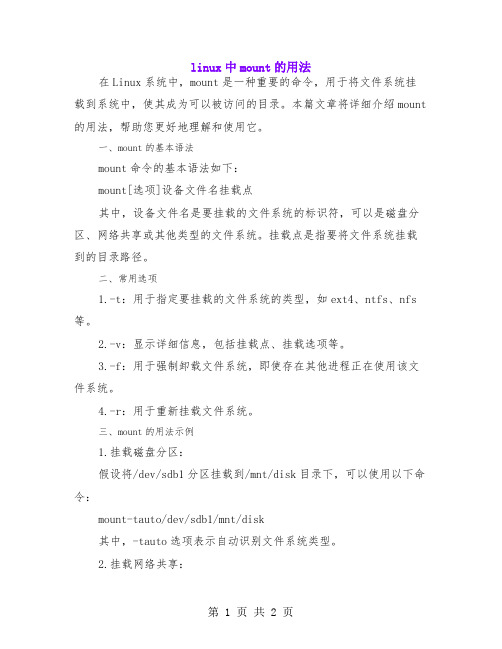
linux中mount的用法在Linux系统中,mount是一种重要的命令,用于将文件系统挂载到系统中,使其成为可以被访问的目录。
本篇文章将详细介绍mount 的用法,帮助您更好地理解和使用它。
一、mount的基本语法mount命令的基本语法如下:mount[选项]设备文件名挂载点其中,设备文件名是要挂载的文件系统的标识符,可以是磁盘分区、网络共享或其他类型的文件系统。
挂载点是指要将文件系统挂载到的目录路径。
二、常用选项1.-t:用于指定要挂载的文件系统的类型,如ext4、ntfs、nfs 等。
2.-v:显示详细信息,包括挂载点、挂载选项等。
3.-f:用于强制卸载文件系统,即使存在其他进程正在使用该文件系统。
4.-r:用于重新挂载文件系统。
三、mount的用法示例1.挂载磁盘分区:假设将/dev/sdb1分区挂载到/mnt/disk目录下,可以使用以下命令:mount-tauto/dev/sdb1/mnt/disk其中,-tauto选项表示自动识别文件系统类型。
2.挂载网络共享:假设要将本地的nfs共享挂载到/mnt/share目录下,可以使用以下命令:mount-tnfsserver:/path/to/share/mnt/share-v其中,server是远程服务器的名称,path/to/share是要挂载的网络共享路径。
四、常见问题及解决方法1.挂载失败:检查设备文件名是否正确,文件系统类型是否匹配,网络连接是否正常等。
2.文件系统无法读写:可能是权限问题,尝试使用root用户或修改权限。
3.挂载点已存在:如果挂载点已存在,且不是空目录,则会覆盖该目录下的内容。
4.卸载文件系统:使用umount命令可以卸载已挂载的文件系统。
例如:umount/mnt/disk。
总的来说,mount命令在Linux系统中扮演着重要的角色,熟练掌握它的用法可以帮助您更好地管理文件系统和进行系统维护。
如何理解linux中挂载点与分区的关系

如何理解linux中挂载点与分区的关系挂载点与分区是Linux操作系统中重要的概念,它们之间有着密切的关系。
理解这个关系对于正确的使用和管理Linux系统至关重要。
在Linux中,分区是指一个物理或逻辑设备的一部分,它被划分为一个独立的存储空间。
一个分区可以是硬盘、磁盘或者网络存储设备的一部分。
分区被用来存储文件系统,包括操作系统、应用程序和用户数据。
在Linux中,使用了一种称为“分区表”的数据结构来记录所有分区的信息,通过这个分区表可以识别和管理不同的分区。
挂载点是指操作系统中的一个目录,用于将文件系统连接到文件系统树中。
通过挂载点,用户可以访问分区中的文件和目录。
当一个分区被挂载到一个挂载点上时,该挂载点的目录就成为了访问该分区的入口。
理解挂载点与分区的关系可以通过一个简单的比喻来理解。
我们可以将分区想象成硬盘上的一个独立的存储空间,就像书架上的一个隔间,用来存放书籍。
而挂载点则可以看作是书架上的标签,用来指示哪个隔间存放了哪些书籍。
当我们想要阅读某本书时,我们可以通过书架上的标签找到对应的隔间,然后取出目标书籍进行阅读。
同样,当我们想要访问分区中的文件时,我们可以通过挂载点找到目标分区,并且在该分区中进行读写操作。
了解挂载点与分区的关系对于管理Linux系统非常重要。
当我们在安装Linux系统时,需要选择合适的分区并为其指定挂载点。
通常,根分区(/)是必须的,它包含了操作系统的文件和目录。
除了根分区外,我们还可以在系统中创建其他分区来存放用户数据、应用程序等。
我们需要为这些分区指定合适的挂载点,以方便我们访问和管理这些分区中的文件。
此外,挂载点与分区之间还有一些特殊的关系。
例如,根分区通常是只读的,它包含了操作系统的核心文件和目录,因此需要保护不被随意修改。
其他分区则可以是可读写的。
在某些情况下,我们还可以将一个分区挂载到多个挂载点上,实现共享和访问同一分区中的文件。
综上所述,理解挂载点与分区的关系是使用和管理Linux系统的基础。
linux中磁盘的挂载流程
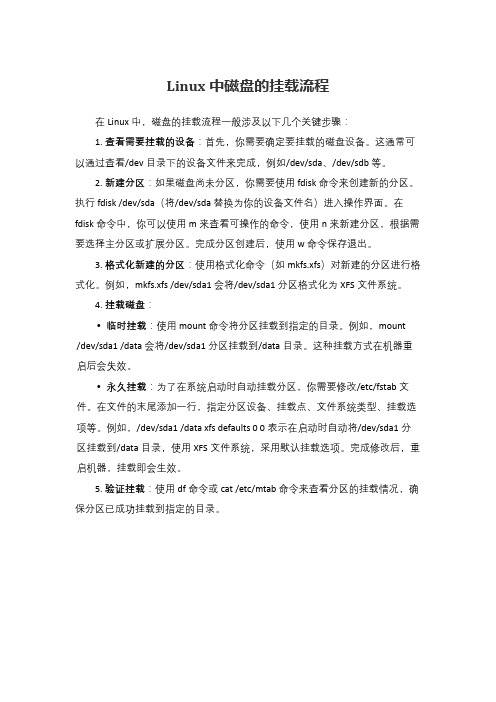
Linux中磁盘的挂载流程
在Linux中,磁盘的挂载流程一般涉及以下几个关键步骤:
1.查看需要挂载的设备:首先,你需要确定要挂载的磁盘设备。
这通常可以通过查看/dev目录下的设备文件来完成,例如/dev/sda、/dev/sdb等。
2.新建分区:如果磁盘尚未分区,你需要使用fdisk命令来创建新的分区。
执行fdisk /dev/sda(将/dev/sda替换为你的设备文件名)进入操作界面。
在fdisk命令中,你可以使用m来查看可操作的命令,使用n来新建分区,根据需要选择主分区或扩展分区。
完成分区创建后,使用w命令保存退出。
3.格式化新建的分区:使用格式化命令(如mkfs.xfs)对新建的分区进行格式化。
例如,mkfs.xfs /dev/sda1会将/dev/sda1分区格式化为XFS文件系统。
4.挂载磁盘:
•临时挂载:使用mount命令将分区挂载到指定的目录。
例如,mount
/dev/sda1 /data会将/dev/sda1分区挂载到/data目录。
这种挂载方式在机器重启后会失效。
•永久挂载:为了在系统启动时自动挂载分区,你需要修改/etc/fstab文件。
在文件的末尾添加一行,指定分区设备、挂载点、文件系统类型、挂载选项等。
例如,/dev/sda1 /data xfs defaults 0 0表示在启动时自动将/dev/sda1分区挂载到/data目录,使用XFS文件系统,采用默认挂载选项。
完成修改后,重启机器,挂载即会生效。
5.验证挂载:使用df命令或cat /etc/mtab命令来查看分区的挂载情况,确保分区已成功挂载到指定的目录。
linux系统中的“挂载点”
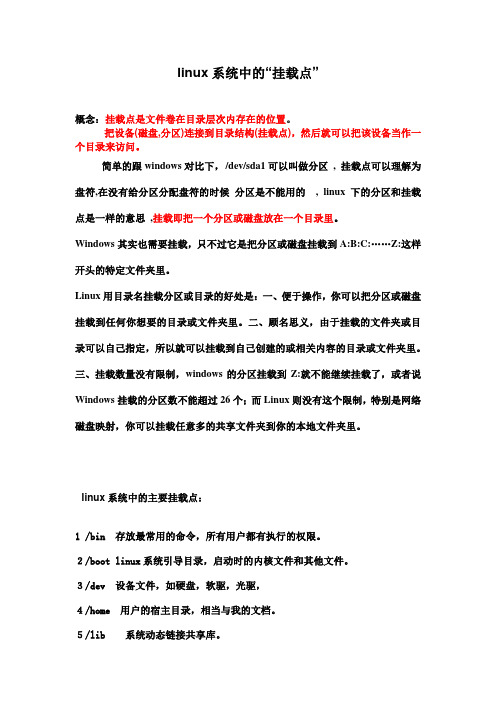
linux系统中的“挂载点”概念:挂载点是文件卷在目录层次内存在的位置。
把设备(磁盘,分区)连接到目录结构(挂载点),然后就可以把该设备当作一个目录来访问。
简单的跟windows对比下,/dev/sda1可以叫做分区, 挂载点可以理解为盘符,在没有给分区分配盘符的时候分区是不能用的, linux下的分区和挂载点是一样的意思,挂载即把一个分区或磁盘放在一个目录里。
Windows其实也需要挂载,只不过它是把分区或磁盘挂载到A:B:C:……Z:这样开头的特定文件夹里。
Linux用目录名挂载分区或目录的好处是:一、便于操作,你可以把分区或磁盘挂载到任何你想要的目录或文件夹里。
二、顾名思义,由于挂载的文件夹或目录可以自己指定,所以就可以挂载到自己创建的或相关内容的目录或文件夹里。
三、挂载数量没有限制,windows的分区挂载到Z:就不能继续挂载了,或者说Windows挂载的分区数不能超过26个;而Linux则没有这个限制,特别是网络磁盘映射,你可以挂载任意多的共享文件夹到你的本地文件夹里。
linux系统中的主要挂载点:1 /bin 存放最常用的命令,所有用户都有执行的权限。
2/boot linux系统引导目录,启动时的内核文件和其他文件。
3/dev 设备文件,如硬盘,软驱,光驱,4/home 用户的宿主目录,相当与我的文档。
5/lib 系统动态链接共享库。
6/var 存放日志文件,7/opt 存放第三方软件。
8/tmp 存放临时文件。
9lost+found 存放临时文件,当突然停电时货关机时有些临时文件就存放在这。
10 /root 管理员的根目录。
一般只有管理员有权限。
11/mnt 挂载目录,比如U盘等12/proc 有内存产生的文件,存储当前进程的ID和CPU,RAM映射等。
13 /sbin 系统管理员命令存放目录。
14 /misc AUTOFS服务的目录15/usr目录,系统最大的目录,用户的很多应用程序和文件都存放在该目录下面。
Linux挂载管理(mount)

Linux挂载管理(mount)标签:mount,umount概述在上⼀章增加linux操作系统空间中已经使⽤过了mount命令对分区进⾏挂载,这⼀章详细介绍挂载管理,该命令涉及的知识点也挺多的⽽且也还⽐较重要,是需要掌握的⼀个命令。
挂载分区mount基本语法mount [参数]/dev/sdb1(需要挂载的分区) /sdb1(挂载⽬录)参数是可选的,也可以不带参数,参数的使⽤⽅法(-o ro,sync,atime)。
参数:-t:指定⽂件系统类型mount -t ext4 /dev/sdb1 /sdb1-o:指定挂载选项ro,rw:只读或者读写的⽅式挂载,默认是rw.sync:不适⽤缓存,所有操作直接读写磁盘。
async:适⽤缓存,默认⽅式。
noatime:每次访问⽂件时不更新⽂件的访问时间。
atime:每次访问⽂件时更新⽂件的访问时间,默认⽅式。
user:任何⽤户都可以挂载nouser:只有超级⽤户才可以挂载auto:系统开机⾃动挂载noauto:系统开机不⾃动挂载remount:重新挂载⽂件系统。
查看当前已挂载的分区mount通过mount不带参数命令可以查看当前系统的所有挂载分区情况,包括分区的挂载点、分区类型、参数等。
查看挂载分区下的⽂件ls /sdb1每个挂载分区下⾯都会有⼀个Lost+found⽂件夹,该⽂件夹⽤来存放⽂件的损坏数据,例如使⽤fsck检查分区命令的错误信息就写⼊该⽂件夹(命令:fsck /dev/sdb1)。
修改分区只读mount -o remount,ro /dev/sdb1 /sdb1把sdb1修改为只读后,使⽤touch⽆法创建⽂件。
不更新⽂件访问时间mount -o remount,rw,noatime /dev/sdb1 /sdb1特别是对性能要求很⾼的系统中,可以将⽂件系统设为不更新访问⽂件的时间,⽐如存放数据库⽂件的分区,由于访问⾮常频繁,如果每次访问都更新访问时间对性能会造成⼀定的影响,这时我们可以将该分区设置成不更新访问⽂件的时间来提⾼性能。
linux安装挂载点详解

我们已经知道,每一个 linux 都有一个内核(vmlinuz),我们在这个内核上添加可以完成各 种特定功能的模块,每个模块就体现在 linux 中各种不同的目录上。当然,各种不同的发行 套件,其目录有细小的差别,但主要结构都是一样的。我们还要将 linux 的功能模块和各种 应用程序结 合起来,这样,才能使你的 linux 系统为你服务。在/vmlinuz 目录下存放的就是 系统的内核。还记得我们在配置 lilo 时,提到过这个内核吗?
/home
如果我们建立一个用户,用户名是"xx",那么在/home 目录下就有一个对应的/home/xx 路径, 用来存放用户的主目录。
/usr/local
如果 linux 用作服务器,那么通常需要安装大量的软件。
分区实例
1‐4 为主分区或者扩展分区,5 之后为逻辑分区
分区名 挂装点 文件系统 大小 作用
/dev
dev 是设备(device)的英文缩写。这个目录对所有的用户都十分重要。因为在这个目录中包 含了所有 linux 系统中使用的外部设备。但是这里并不是放的外 部设备的驱动程序。这一点 和我们常用的 windows, dos 操作系统不一样。它实际上是一个访问这些外部设备的端口。我 们可以非常方便地去访问这些外部设备,和访问一个文件,一个目录没有任何区别。例如: 我 们在系统中键入:cd /dev/cdrom 我们就可以看到光驱中的文件了。同样道理,我们键入: cd /dev/mouse 就可以看看鼠标的相关文件。在这个目录下,有一个 null 设备,这个东西本 身没有任何意义。如果你向这个目录写入文件或内容,他们统统有去无回。
/opt
略
/initrd
linux 救援模式挂载点问题解决
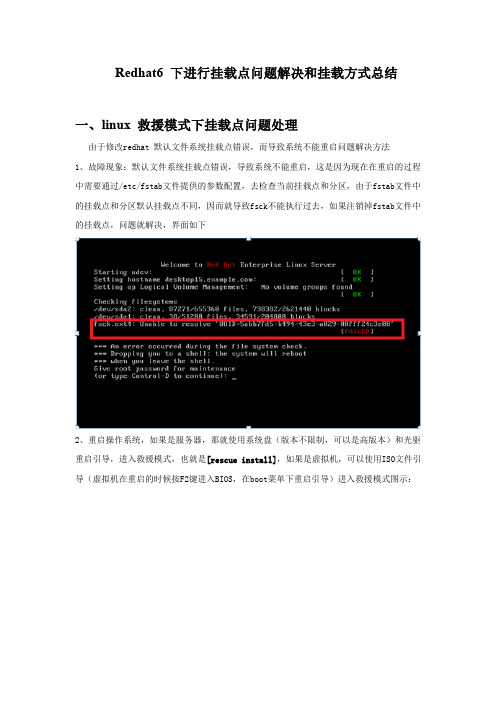
Redhat6 下进行挂载点问题解决和挂载方式总结一、linux 救援模式下挂载点问题处理由于修改redhat 默认文件系统挂载点错误,而导致系统不能重启问题解决方法1、故障现象:默认文件系统挂载点错误,导致系统不能重启,这是因为现在在重启的过程中需要通过/etc/fstab文件提供的参数配置,去检查当前挂载点和分区,由于fstab文件中的挂载点和分区默认挂载点不同,因而就导致fsck不能执行过去,如果注销掉fstab文件中的挂载点,问题就解决,界面如下2、重启操作系统,如果是服务器,那就使用系统盘(版本不限制,可以是高版本)和光驱重启引导,进入救援模式,也就是[rescue install],如果是虚拟机,可以使用ISO文件引导(虚拟机在重启的时候按F2键进入BIOS,在boot菜单下重启引导)进入救援模式图示:3、在以上界面,按F5键,进行选择,出现如下界面,在boot提示符号下填写:linux rescue 再回车,启动界面如下4、进行语言、鼠标、键盘选择,这几个步骤和安装过程一样5、进行引导驱动器选择,在该界面下,选择本地CD/DVD(在redhat5.5的ISO界面下,该界面没有出现)。
或者选择硬盘也可以操作,因为硬盘上的系统并没有问题。
这里选择的是/dev/sda1,回车,效果和选择本地光驱一样。
6、救援模式网络配置,在该界面,是否选择启动网络,一般是选择NO,在救援模式下,网络不起作用,选择好以后,回车进入下一个界面7、操作环境模式确认,选择continue 就可以8、确认选择引导环境,默认ok就可以了,关键是选择:chroot /mnt/sysimage,该命令是进入root环境,将磁盘文件挂载到 /mnt/sysimage目录,对硬盘上的系统修改,都需要是在/mnt/sysimage目录下进行。
或者不执行命令,直接进入/mnt/sysimage目录操作。
9、进入root用户提示符下,可以通过命令行进行操作,可以对/mnt/sysimage/etc下的fstab 文件编辑了修改fstab文件,因为当前磁盘文件在/mnt/sysimage/ 目录下,所以fstab的文件目录是/mnt/sysimage/etc/fstab 文件,而不是默认的/etc/fstab文件,直接通过vi 编辑器,编辑/mnt/sysimage/etc/fstab 文件,修改掉以前的错误挂载点,然后reboot命令重启主机,系统就可以自动启动。
挂载点
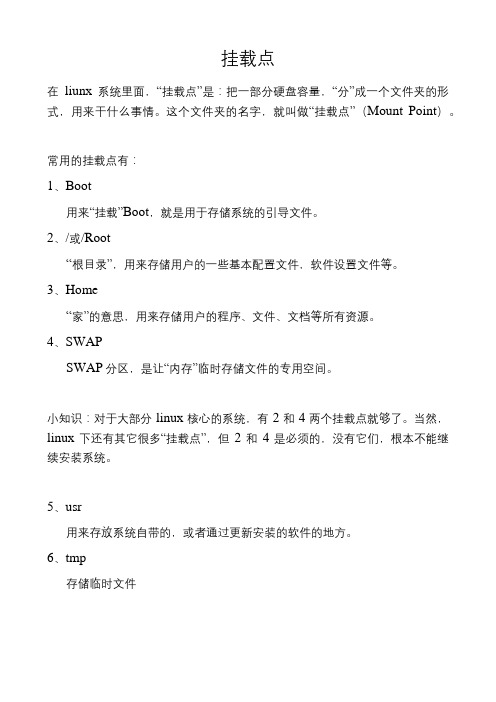
挂载点
在liunx系统里面,“挂载点”是:把一部分硬盘容量,“分”成一个文件夹的形式,用来干什么事情。
这个文件夹的名字,就叫做“挂载点”(Mount Point)。
常用的挂载点有:
1、Boot
用来“挂载”Boot,就是用于存储系统的引导文件。
2、/或/Root
“根目录”,用来存储用户的一些基本配置文件,软件设置文件等。
3、Home
“家”的意思,用来存储用户的程序、文件、文档等所有资源。
4、SWAP
SWAP分区,是让“内存”临时存储文件的专用空间。
小知识:对于大部分linux核心的系统,有2和4两个挂载点就够了。
当然,linux下还有其它很多“挂载点”,但2和4是必须的,没有它们,根本不能继续安装系统。
5、usr
用来存放系统自带的,或者通过更新安装的软件的地方。
6、tmp
存储临时文件
小知识:分区时,boot和SWAP(交换分区)是主分区,其它的挂载点都是逻辑分区。
Linux命令高级技巧使用mount进行文件系统挂载
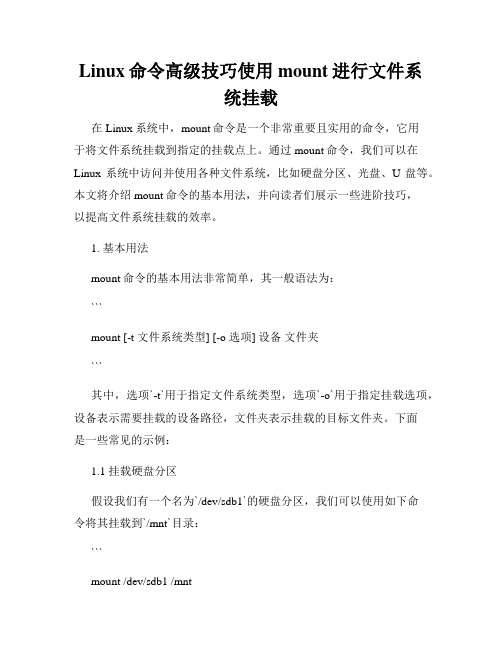
Linux命令高级技巧使用mount进行文件系统挂载在Linux系统中,mount命令是一个非常重要且实用的命令,它用于将文件系统挂载到指定的挂载点上。
通过mount命令,我们可以在Linux系统中访问并使用各种文件系统,比如硬盘分区、光盘、U盘等。
本文将介绍mount命令的基本用法,并向读者们展示一些进阶技巧,以提高文件系统挂载的效率。
1. 基本用法mount命令的基本用法非常简单,其一般语法为:```mount [-t 文件系统类型] [-o 选项] 设备文件夹```其中,选项`-t`用于指定文件系统类型,选项`-o`用于指定挂载选项,设备表示需要挂载的设备路径,文件夹表示挂载的目标文件夹。
下面是一些常见的示例:1.1 挂载硬盘分区假设我们有一个名为`/dev/sdb1`的硬盘分区,我们可以使用如下命令将其挂载到`/mnt`目录:```mount /dev/sdb1 /mnt```这样一来,我们就可以通过`/mnt`目录来访问该硬盘分区中的文件了。
1.2 挂载ISO镜像有时候,我们需要挂载一个ISO镜像文件以访问其中的内容。
可以使用如下命令挂载ISO镜像:```mount -o loop /path/to/iso /mnt```这里的`/path/to/iso`表示ISO镜像文件的路径,`/mnt`表示挂载的目标文件夹。
2. 进阶技巧除了基本的挂载操作,我们还可以通过一些技巧来提高文件系统挂载的效率和便利性。
2.1 自动挂载在Linux系统中,我们可以将需要自动挂载的文件系统信息记录在`/etc/fstab`文件中,从而实现系统启动时自动挂载。
打开`/etc/fstab`文件,添加如下一行:```/dev/sdb1 /mnt ext4 defaults 0 0```这里`/dev/sdb1`是需要挂载的设备路径,`/mnt`是挂载的目标文件夹,`ext4`是文件系统类型,`defaults`是默认挂载选项,`0 0`表示不进行文件系统检查和备份。
linux挂载硬盘的权限
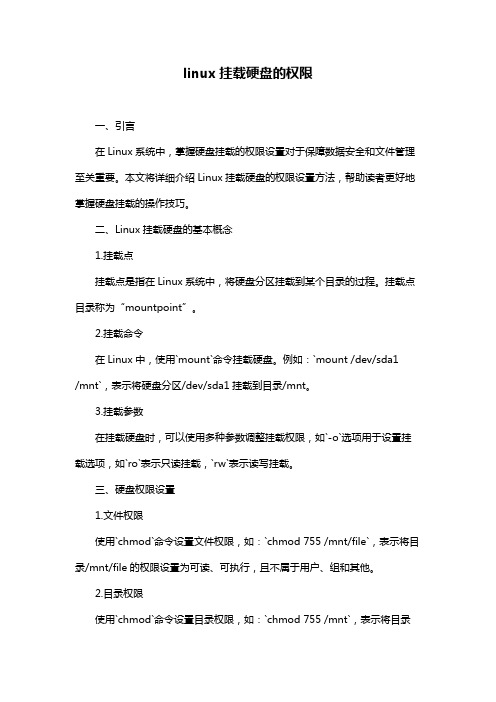
linux挂载硬盘的权限一、引言在Linux系统中,掌握硬盘挂载的权限设置对于保障数据安全和文件管理至关重要。
本文将详细介绍Linux挂载硬盘的权限设置方法,帮助读者更好地掌握硬盘挂载的操作技巧。
二、Linux挂载硬盘的基本概念1.挂载点挂载点是指在Linux系统中,将硬盘分区挂载到某个目录的过程。
挂载点目录称为“mountpoint”。
2.挂载命令在Linux中,使用`mount`命令挂载硬盘。
例如:`mount /dev/sda1/mnt`,表示将硬盘分区/dev/sda1挂载到目录/mnt。
3.挂载参数在挂载硬盘时,可以使用多种参数调整挂载权限,如`-o`选项用于设置挂载选项,如`ro`表示只读挂载,`rw`表示读写挂载。
三、硬盘权限设置1.文件权限使用`chmod`命令设置文件权限,如:`chmod 755 /mnt/file`,表示将目录/mnt/file的权限设置为可读、可执行,且不属于用户、组和其他。
2.目录权限使用`chmod`命令设置目录权限,如:`chmod 755 /mnt`,表示将目录/mnt的权限设置为可读、可执行,且不属于用户、组和其他。
3.权限传递使用`chmod -R`命令递归设置目录权限,如:`chmod -R 755 /mnt`,表示将目录/mnt及其子目录和文件的权限设置为可读、可执行,且不属于用户、组和其他。
四、案例演示1.挂载硬盘假设已经将硬盘分区/dev/sda1挂载到目录/mnt,使用`ls -l /mnt`查看目录内容。
2.设置硬盘权限使用`chmod`命令设置硬盘分区/mnt的文件和目录权限,如:`chmod 755 /mnt`。
3.权限检查使用`ls -l /mnt`查看目录/mnt的权限设置情况。
五、总结与展望本文详细介绍了Linux挂载硬盘的权限设置方法,包括挂载点、挂载命令、硬盘权限设置等。
通过学习本文,读者可以熟练掌握Linux硬盘挂载的权限设置,提高文件管理效率。
关于LINUX磁盘阵列的挂载问题

1 、如何挂载,请将命令详细写在下边涉及的参数阵列为c0d1p1如果有2 个就是c0d1p2依次向下排挂载命令mount -t ext3 /dev/cciss/c0d1p1 / 挂点2 、如何设置为开机自动挂载?在FSTAB 文件中如何设置?在FSTAB 文件中,磁盘阵列的文件类型是什么?挂点是什么?FSTAB中/dev/cciss/c0d1p1 挂点ext3 default 0 0呵呵!如果能找到图形工具就用图形工具挂载拉!附录挂载命令详解挂载文件系统,目前有两种方法,一是通过mount 来挂载,另一种方法是通过/etc/fstab文件来开机自动挂载;1、通过mount 来挂载磁盘分区(或存储设备)mount的用法其实也简单,我们说几个常用的;挂载文件系统的命令格式:[root@localhost beinan]# mount [-t 文件系统] [-o 选项] 设备目录注:-t 通过这个参数,我们来指定文件系统的类型,一般的情况下不必指定有时也能识加,-t 后面跟ext3 、ext2 、reiserfs、vfat 、ntfs 等,其中vfat 是fat32和fat16分区文件系统所所用的参数;如果您忘记了文件系统,也可以在-t 后面加auto ;-o 这个选项,主要选项有权限、用户、磁盘限额、语言编码等,但语言编码的选项,大多用于vfat和ntfs文件系统;由于选项太多,还是请您看看man mount ;这里不多说;设备指存储设备,比如/dev/hda1,/dev/sda1 ,cdrom 等...至于您的系统中有哪些存储设备,主要通过fdisk -l 或者查看/etc/fstab 或dmesg ;一般的情况下光驱设备是/dev/cdrom ;软驱设备是/dev/fd0 ;硬盘及移动硬盘以fdisk -l 的输出为准;1)对光驱和软驱的挂载;举例:[root@localhost beinan]# mount /dev/cdrom[root@localhost beinan]# mount /dev/fd0第一行是mount 光驱,至于mount 到哪了,我们可以通过查看/etc/fstab来查看;同理软驱/dev/fd0设备也是如此;比如我们在/etc/fstab/dev/hdc /media/cdrecorder auto users,exec,noauto,managed 0 0我们可以肯定的是光盘被mount 到了/media/cdrecorder 目录;但我们也可以自己来指定cdrom 挂载的位置;比如/mnt/cdrom ,所以我们也可以这样来挂载光驱;[root@localhost beinan]#mkdir /mnt/cdrom[root@localhost beinan]# mount /dev/cdrom /mnt/cdrom我们先建一个目录,然后执行mount 命令,这样cdrom 就挂在/mnt/cdrom 中了;我们就可以在/mnt/cdrom 中查看光盘中资料和文件;这个目录您想怎么建就怎么建。
linux系统分区及挂载点
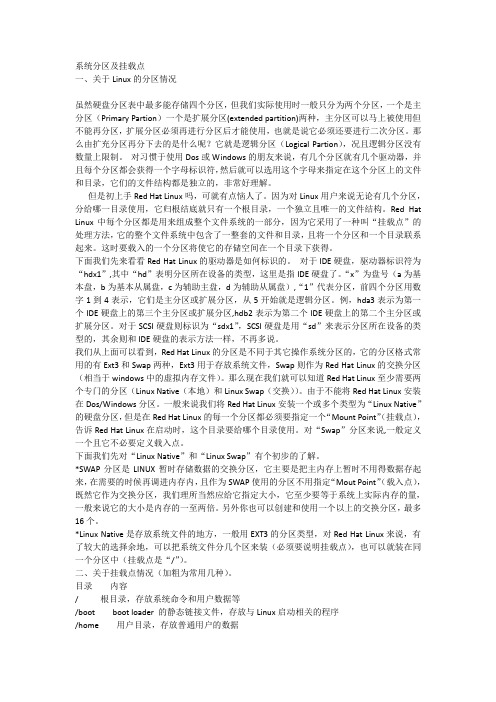
系统分区及挂载点一、关于Linux的分区情况虽然硬盘分区表中最多能存储四个分区,但我们实际使用时一般只分为两个分区,一个是主分区(Primary Partion)一个是扩展分区(extended partition)两种,主分区可以马上被使用但不能再分区,扩展分区必须再进行分区后才能使用,也就是说它必须还要进行二次分区。
那么由扩充分区再分下去的是什么呢?它就是逻辑分区(Logical Partion),况且逻辑分区没有数量上限制。
对习惯于使用Dos或Windows的朋友来说,有几个分区就有几个驱动器,并且每个分区都会获得一个字母标识符,然后就可以选用这个字母来指定在这个分区上的文件和目录,它们的文件结构都是独立的,非常好理解。
但是初上手Red Hat Linux吗,可就有点恼人了。
因为对Linux用户来说无论有几个分区,分给哪一目录使用,它归根结底就只有一个根目录,一个独立且唯一的文件结构。
Red Hat Linux中每个分区都是用来组成整个文件系统的一部分,因为它采用了一种叫“挂载点”的处理方法,它的整个文件系统中包含了一整套的文件和目录,且将一个分区和一个目录联系起来。
这时要载入的一个分区将使它的存储空间在一个目录下获得。
下面我们先来看看Red Hat Linux的驱动器是如何标识的。
对于IDE硬盘,驱动器标识符为“hdx1”,其中“hd”表明分区所在设备的类型,这里是指IDE硬盘了。
“x”为盘号(a为基本盘,b为基本从属盘,c为辅助主盘,d为辅助从属盘),“1”代表分区,前四个分区用数字1到4表示,它们是主分区或扩展分区,从5开始就是逻辑分区。
例,hda3表示为第一个IDE硬盘上的第三个主分区或扩展分区,hdb2表示为第二个IDE硬盘上的第二个主分区或扩展分区。
对于SCSI硬盘则标识为“sdx1”,SCSI硬盘是用“sd”来表示分区所在设备的类型的,其余则和IDE硬盘的表示方法一样,不再多说。
linux mount -o参数

linux mount -o参数标题,深入理解Linux中的mount -o参数。
在Linux中,mount命令用于挂载文件系统到指定的挂载点。
而其中的"-o"参数则是用来指定挂载选项的。
本文将深入探讨Linux中mount命令的"-o"参数,以及它的一些常见用法和示例。
首先,"-o"参数可以用来指定各种挂载选项,比如读写权限、文件系统类型、以及一些特殊的选项。
例如,我们可以使用"-o"参数来指定挂载一个文件系统为只读模式,或者指定挂载一个文件系统为读写模式。
另外,我们还可以通过"-o"参数来指定一些特殊的选项,比如设置文件系统的权限、设置文件系统的大小等等。
接下来,让我们来看一些实际的例子。
假设我们要将一个ext4格式的硬盘挂载到/mnt目录下,并且指定为只读模式,我们可以使用如下命令:sudo mount -t ext4 -o ro /dev/sdb1 /mnt.在这个例子中,我们使用了"-t"参数来指定文件系统类型为ext4,使用了"-o"参数来指定挂载选项为只读模式。
另外,我们还指定了要挂载的设备为/dev/sdb1,挂载点为/mnt。
除了只读模式,"-o"参数还可以用来指定其他的挂载选项,比如指定挂载点的权限、指定挂载点的大小等等。
这些选项可以根据实际需求来灵活设置,以满足不同的挂载需求。
总之,"-o"参数在Linux中的mount命令中扮演着非常重要的角色,它可以帮助我们灵活地设置挂载选项,以满足不同的挂载需求。
通过深入理解和灵活运用"-o"参数,我们可以更好地管理和使用文件系统,提高系统的稳定性和安全性。
希望本文能够帮助读者更好地理解和应用Linux中mount命令的"-o"参数。
linux--挂载点的理解
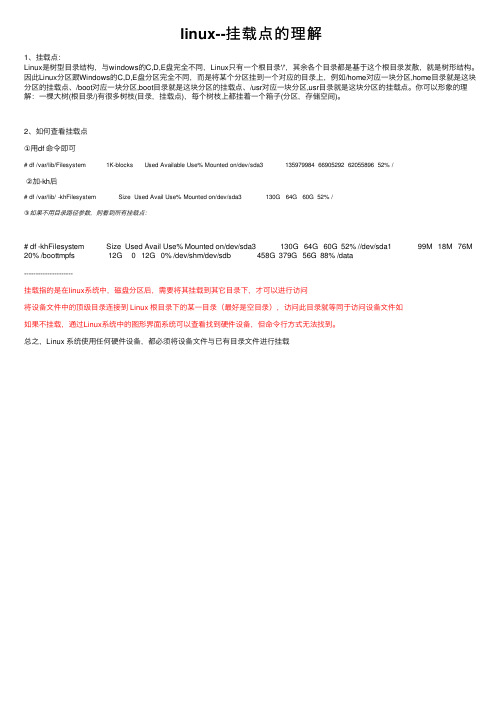
linux--挂载点的理解1、挂载点:Linux是树型⽬录结构,与windows的C,D,E盘完全不同,Linux只有⼀个根⽬录'/',其余各个⽬录都是基于这个根⽬录发散,就是树形结构。
因此Linux分区跟Windows的C,D,E盘分区完全不同,⽽是将某个分区挂到⼀个对应的⽬录上,例如/home对应⼀块分区,home⽬录就是这块分区的挂载点、/boot对应⼀块分区,boot⽬录就是这块分区的挂载点、/usr对应⼀块分区,usr⽬录就是这块分区的挂载点。
你可以形象的理解:⼀棵⼤树(根⽬录/)有很多树枝(⽬录,挂载点),每个树枝上都挂着⼀个箱⼦(分区,存储空间)。
2、如何查看挂载点①⽤df 命令即可# df /var/lib/Filesystem 1K-blocks Used Available Use% Mounted on/dev/sda3 135979984 66905292 62055896 52% /②加-kh后# df /var/lib/ -khFilesystem Size Used Avail Use% Mounted on/dev/sda3 130G 64G 60G 52% /③如果不⽤⽬录路径参数,则看到所有挂载点:# df -khFilesystem Size Used Avail Use% Mounted on/dev/sda3 130G 64G 60G 52% //dev/sda1 99M 18M 76M 20% /boottmpfs 12G 0 12G 0% /dev/shm/dev/sdb 458G 379G 56G 88% /data---------------------挂载指的是在linux系统中,磁盘分区后,需要将其挂载到其它⽬录下,才可以进⾏访问将设备⽂件中的顶级⽬录连接到 Linux 根⽬录下的某⼀⽬录(最好是空⽬录),访问此⽬录就等同于访问设备⽂件如如果不挂载,通过Linux系统中的图形界⾯系统可以查看找到硬件设备,但命令⾏⽅式⽆法找到。
- 1、下载文档前请自行甄别文档内容的完整性,平台不提供额外的编辑、内容补充、找答案等附加服务。
- 2、"仅部分预览"的文档,不可在线预览部分如存在完整性等问题,可反馈申请退款(可完整预览的文档不适用该条件!)。
- 3、如文档侵犯您的权益,请联系客服反馈,我们会尽快为您处理(人工客服工作时间:9:00-18:30)。
挂载点
linux、unix这类操作系统将系统中的一切都作为文件来管理。
在windows中我们常见的硬件设备、磁盘分区等,在linux、unix中都被视作文件,对设备、分区的访问就是读写对应
的文件。
挂载点实际上就是linux中的磁盘文件系统的入口目录,类似于windows中的用来访问不同分区的C:、D:、E:等盘符。
其实winxp也支持将一个磁盘分区挂在一个文件夹下面,
只是我们C:、D:这样的盘符操作用惯了,一般没有将分区挂到文件夹。
选择挂载点是必不可少的步骤,下面对各挂载点做一个简单介绍:
/ 根目录
唯一必须挂载的目录。
不要有任何的犹豫,选一个分区,挂载它!(在绝大多数情况下,有10G的容量应该是够用了。
当然了,很多东西都是多多益善的)
/boot
它包含了操作系统的内核和在启动系统过程中所要用到的文件,建这个分区是有必要的,因为目前大多数的PC机要受到BIOS的限制,况且如果有了一个单独的/boot启动分区,即使主要的根分区出现了问题,计算机依然能够启动。
这个分区的大小约在60MB—120MB
之间。
/home
是用户的home目录所在地,这个分区的大小取决于有多少用户。
如果是多用户共同使用一台电脑的话,这个分区是完全有必要的,况且根用户也可以很好地控制普通用户使用计算机,如对用户或者用户组实行硬盘限量使用,限制普通用户访问哪些文件等。
/tmp
用来存放临时文件。
这对于多用户系统或者网络服务器来说是有必要的。
这样即使程序运行时生成大量的临时文件,或者用户对系统进行了错误的操作,文件系统的其它部分仍然是安全的。
因为文件系统的这一部分仍然还承受着读写操作,所以它通常会比其它的部分更快地发生问题。
/usr
应用程序目录。
大部分的软件都安装在这里。
就像是Windows里面的Program Files。
/var
日志文件,经常会变动,硬盘读写率高的文件放在此中
/srv
一些服务启动之后,这些服务所需要取用的资料目录。
在文件系统这一环节中,建议您选择:ReiserFS和Ext3
/opt
存放可选的安装文件,个人一般把自己下载的软件存在里面,比如永中Office、LumaQQ 等等。
swap
交换分区,可能不是必须的,不过按照传统,并且照顾到您的安全感,还是挂载它吧。
它的容量只要大于您的物理内存就可以了,如果超过了您物理内存两倍的容量,那绝对是一种浪费。
/var/log
系统日志记录分区。
一般多用户系统或者网络服务器要建立这个分区,因为设立了这个分区,即使系统的日志文件出现了问题,他们也不会影响到操作系统的主分区
/bin
存放程序,里面的程序可以直接通过命令调用,而不需要进入程序所在的文件夹。
/dev
存放所有设备文件,如fd0为软盘设备,cdrom为光盘设备
/sbin
和bin目录相似,存放标准系统管理文件,一般只有超级用户才能使用。
关于常见挂载点的容量设置
每个人的硬盘大小都不同,自然也没有“定论”了,我大致说下,大家可以根据自己实际情况,酌情考虑
boot
Linux系统,它的引导文件很小很小,这个boot挂载点,大家分100M,就足够了(这个基本上能算是定论!不管你硬盘多大,就分这么多,足够足够了!等你安装完了系统,去看看它,其实就占45M——50M)
小知识:BOOT挂载点,并不是必须的。
但是个人建议,如果你要做双系统,最好是单独分出来,等你安装grub引导器的时候,把它安装到boot上,就是双系统了,这样做,目的就是更明确,更方便。
SWAP
有一个不成文的小规律:电脑内存,小于1G的,SWAP分512M;内存大于1G的,分1G就行。
/
(有些linux发行版,这个也写做:/root,功能道理是一样的)刚才说过了,得大点,至少5G以上
home
刚才也说了,是要求最大最大最大的。
你就尽量分吧。
嘿嘿!网上常见的,80的硬盘,分给它70G的都有………………
TMP
临时存放些垃圾的,自己看着吧了。
大不了用满了清理呗。
小知识:linux和windows 不一样,垃圾很少很少,可以说是几乎没有,所以,在linux系统下,你完全不用考虑,系统垃圾文件的问题喔!所以,用linux,自然就不用天天吵着:我怎么清理垃圾阿!
usr
占你整个容量的15%差不多吧。
呵呵,自己酌情考虑,其实你不“挂载”这个都行的。
Linux的分区,之所以让大家头疼,就是因为它并不是给每个分区,分配一个“字母盘符”,而是通过具体的文件夹名字,来进行“挂载”,进行功能的区分。
其实,大家在潜意识里,明白这些挂载点的意思,就行了。
别非想着Windows,分区就得有个盘符。
^_^想用Linux,很多观念都必须要改变滴~。
